
Brian Curtis
0
1811
31
 For et stykke tid tilbage havde jeg nogle problemer med min Linksys Router. Det var en WRT54GS v5. En perfekt god router dengang, men når jeg tilsluttede den med min skinnende nye Windows 7 bærbare computer via Wi-Fi, blev min netværksforbindelse nedsat til en gennemgang.
For et stykke tid tilbage havde jeg nogle problemer med min Linksys Router. Det var en WRT54GS v5. En perfekt god router dengang, men når jeg tilsluttede den med min skinnende nye Windows 7 bærbare computer via Wi-Fi, blev min netværksforbindelse nedsat til en gennemgang.
Jeg prøvede alt og ændrede alle routerindstillingerne til ingen nytte.
Det virkelige problem viste sig at være et par indstillinger i Windows 7 (lang historie), men det opdagede jeg ikke før jeg fuldstændigt murede min Linksys-router.
Det “bricking” begivenheden kom, efter at jeg havde kontaktet vores team af forfattere, og en af forfatterne (som ikke længere skriver for os længere) foreslog, at jeg blinkede “dårlig” Linksys firmware med den gratis Tomato firmware.
Hvad han undladt at fortælle mig - tilsyneladende antaget, at jeg var det mindre af en router-blinkende amatør end jeg var - var, at jeg skulle verificere routerens kompatibilitet med Tomato-firmwaren.
Lang historie kort - i slutningen af natten havde jeg udslettet min router af al firmware og muret fast. Jeg kunne ikke engang pinge det. I henhold til alle de blogs og fora jeg læste - det var så godt som dødt.
Fjernelse af en muret Linksys-router
Efter at have lagt routeren til at hvile i en kasse i kælderen og købe en helt ny, hurtigere router, glemte jeg alt om det gamle, “død” Linksys router.
For nylig ønskede jeg at opbygge et undernetværk på mit hjemmenetværk. Jeg huskede den murede router og spekulerede på, om - år senere - jeg endelig kunne ordne den ting. Værd at prøve, ikke?
Efter at have foretaget en smule research, opdagede jeg en række fabrikker “Nulstil” sekvenser, der angiveligt fungerer med Linksys routere. Hold grundlæggende nulstillingsknappen nede i 15 til 30 sekunder (afhængigt af hvem du taler med), sluk routeren (mens du holder nulstillingen), tænd derefter, og hold nulstillingen i 15 til 30 sekunder. 30 sekunder fungerede for mig.
Mens strømindikatoren konstant blinkede (tegnet på en muret router), og mens jeg ikke kunne få adgang til den den 192.168.1.1 med min browser, blev jeg overrasket over at se, at min computer “sav” routeren, da jeg tilsluttede et netværkskabel.
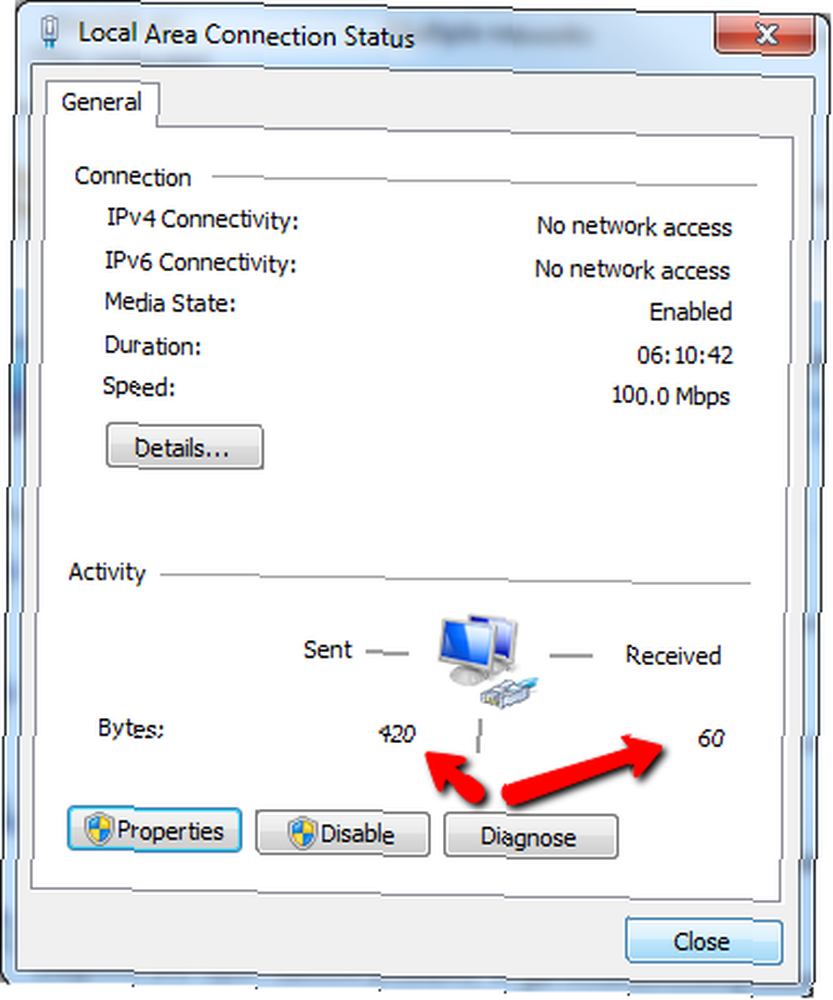
Bedre endnu, kunne jeg faktisk pinge det.
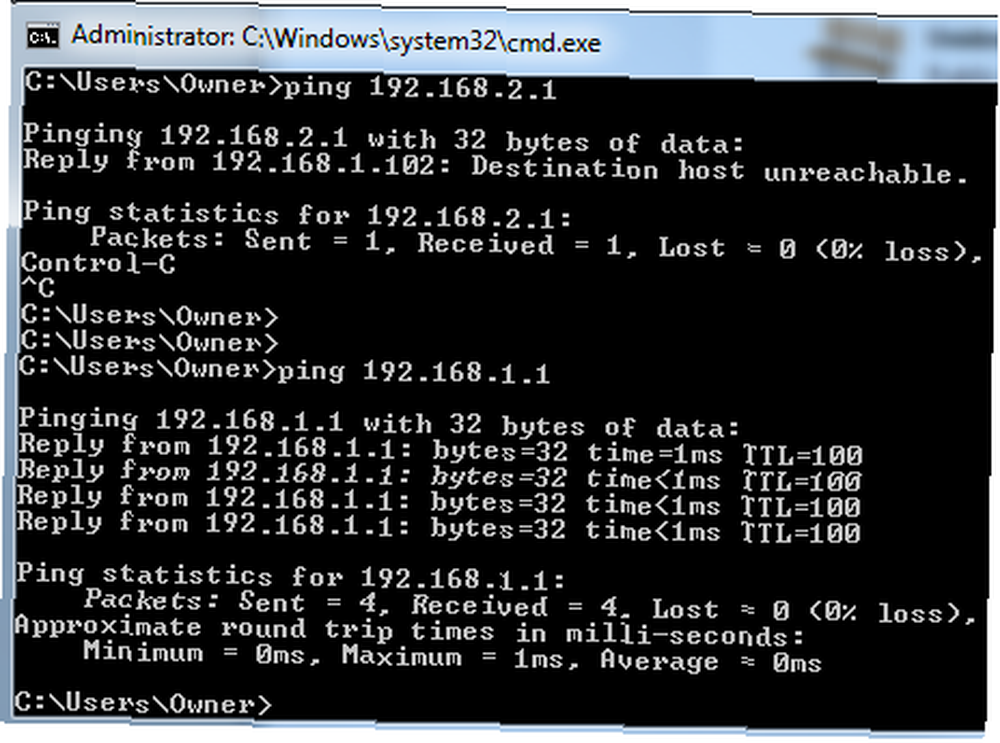
Det virkede så underligt for mig, at jeg kunne pinge routeren, men kunne ikke komme til den webbaserede skærm for nødgendannelse, at alle de nævnte blogs og fora skulle komme op efter en nulstilling. Jeg havde helt klart lavet et rigtigt nummer på denne ting.
Så jeg gik ud for at finde en måde at blinke mine Linksys på med firmware uden at skulle bruge nogen webbaseret frontend. Tomat firmware var ude efter min Linksys version. Dog opdagede jeg et fantastisk sæt værktøjer og instruktioner hos DD-WRT. Det første trin er at gå til den side og downloade filen vxworks_prep_GS_v03.zip. Efter at have pakket ud filerne, skal du køre værktøjet VxImgToolGUI.exe.
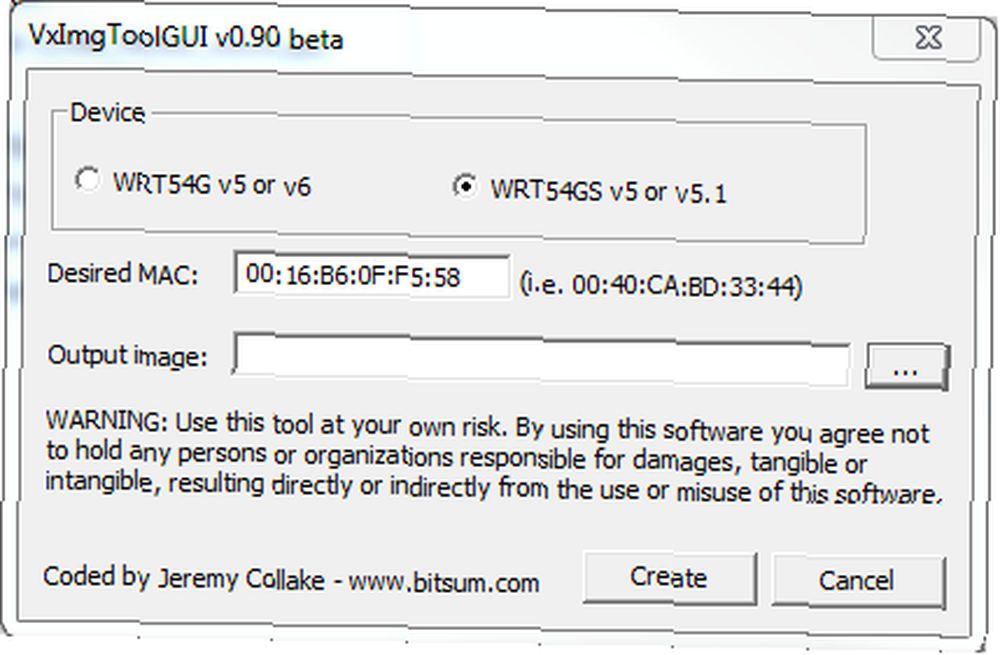
Sørg for at klikke på den rigtige WRT54G-version, som du prøver at fjerne. Indtast MAC-adressen fra etiketten under din router, og gem filen derefter som My54gsImage.bin i den mappe, hvor du har pakket disse filer ud.
Nu, her er problemet. DD-WRT-instruktionerne fortæller dig, at du skal gå til din router “WebGUI” skærm og klik på firmwareopgradering og brug filen vxworks_prep_GS_v03.bin. Problemet - Jeg kan ikke få nogen webgui.
Løsningen? Et meget, meget cool værktøj kaldet Firmware Upgrade Utility. Vælg den nyeste version, download og installer, og kør derefter værktøjet.
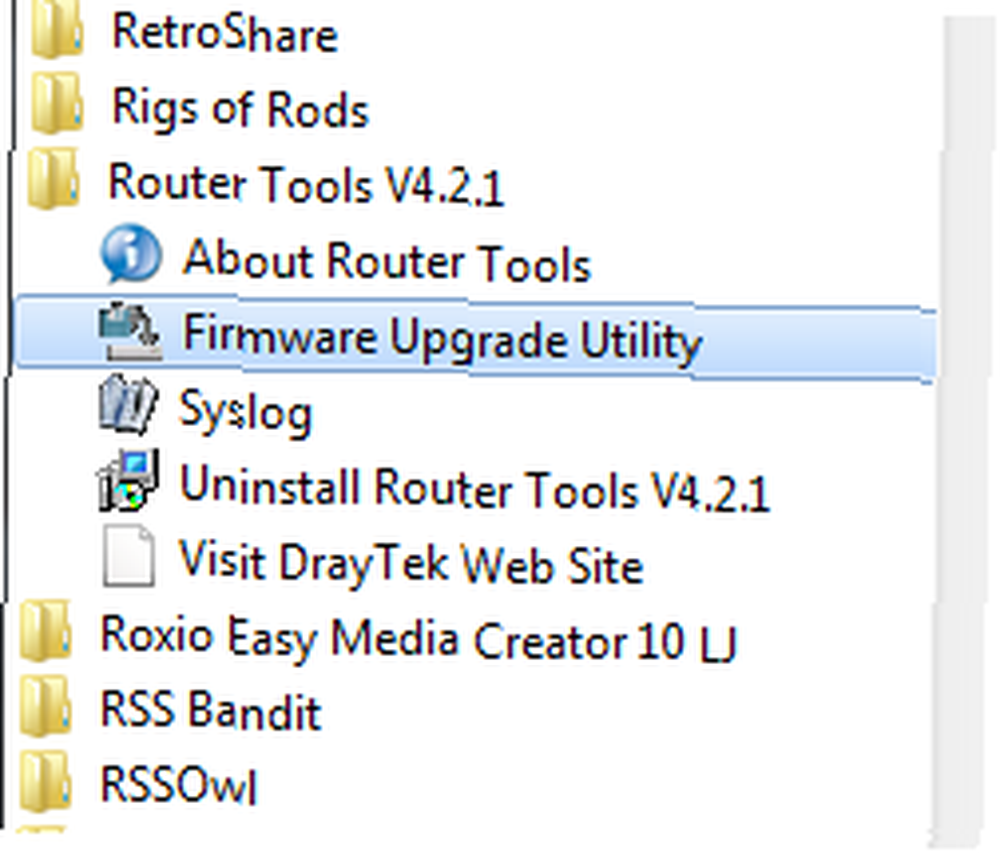
Denne fantastiske lille applikation opgraderer firmwaren via TFTP. I henhold til DD-WRT-instruktionerne til opgradering fra en dårlig flash, kan du bare bruge det gode LinkSys firmwarebillede, du lige har oprettet med værktøjet ovenfor, eller DD-WRT-billedfilen (inkluderet i den zip-pakke, du pakker ud).
Først prøvede jeg at bruge Firmware Upgrade Utility til at geninstallere Linksys Image bin. Skriv blot din router-IP (som du ved, at du kan pinge), gå til firmwarefilen og klik “Sende”.
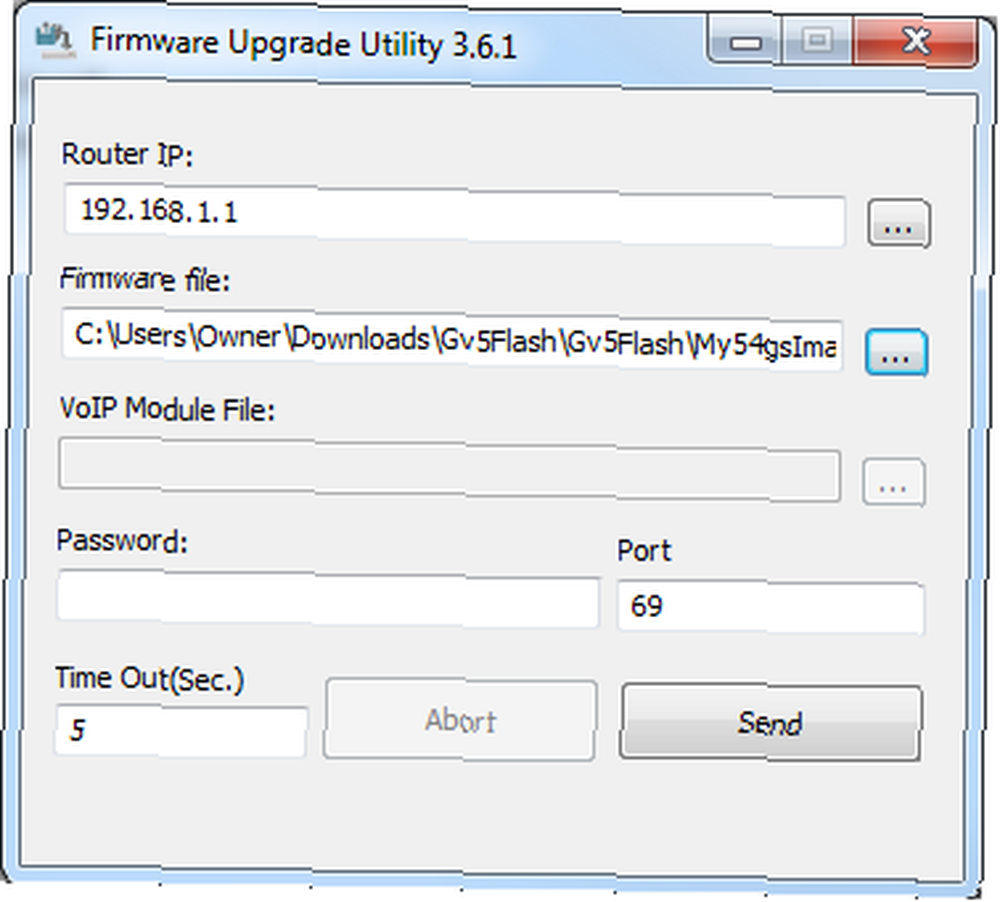
Du vil se statuslinjen, når værktøjet overfører den nye firmware til din syge router.
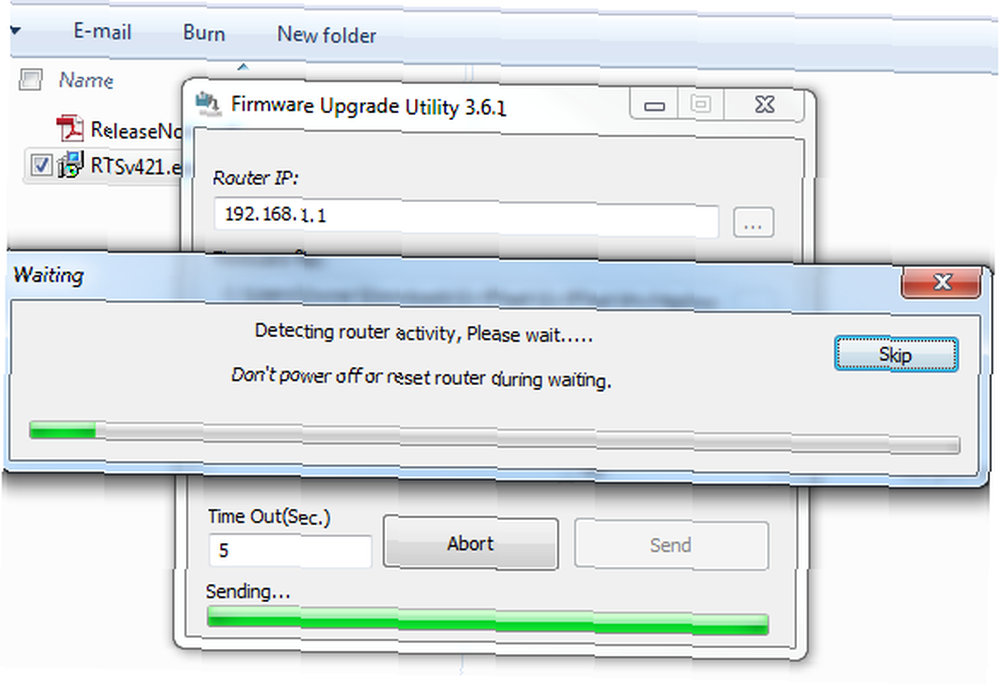
Når det er gjort, kan du prøve at genstarte det og se, om du kan komme til webadministrationsvinduet ved at gå til 192.168.1.1 med din browser.
På dette tidspunkt kunne jeg stadig ikke oprette forbindelse til routeren med browseren, men jeg besluttede alligevel at gå videre. Hvad kunne jeg miste - routeren var allerede muret, ikke? I “Gendan fra en dårlig flash” instruktioner, siger DD-WRT-teamet at følge blitzen ovenfor med en flash af filen 12548_NEWD_Micro.bin inkluderet i den zip-samling, du udtrækkede.
Denne gang, i stedet for at bruge Firmware Upgrade Utility, besluttede jeg at bruge TFTP-kommandoen, som DD-WRT-instruktionerne nævner. I dette tilfælde åbnede jeg en kommandoprompt og indtastede:
“TFTP -i 192.168.1.1 PUT dd-wrt.v24-12548_NEWD_micro.bin”
Efter en hurtig filoverførselsskærm åbnes følgende boks.
Jeg indtastede routerens IP-adresse til “Server”, ingen adgangskode og gennemsøgt til den bin-fil, der er nævnt ovenfor. Jeg ændrede prøve igen til 99 gange og klikkede “opgradering”.
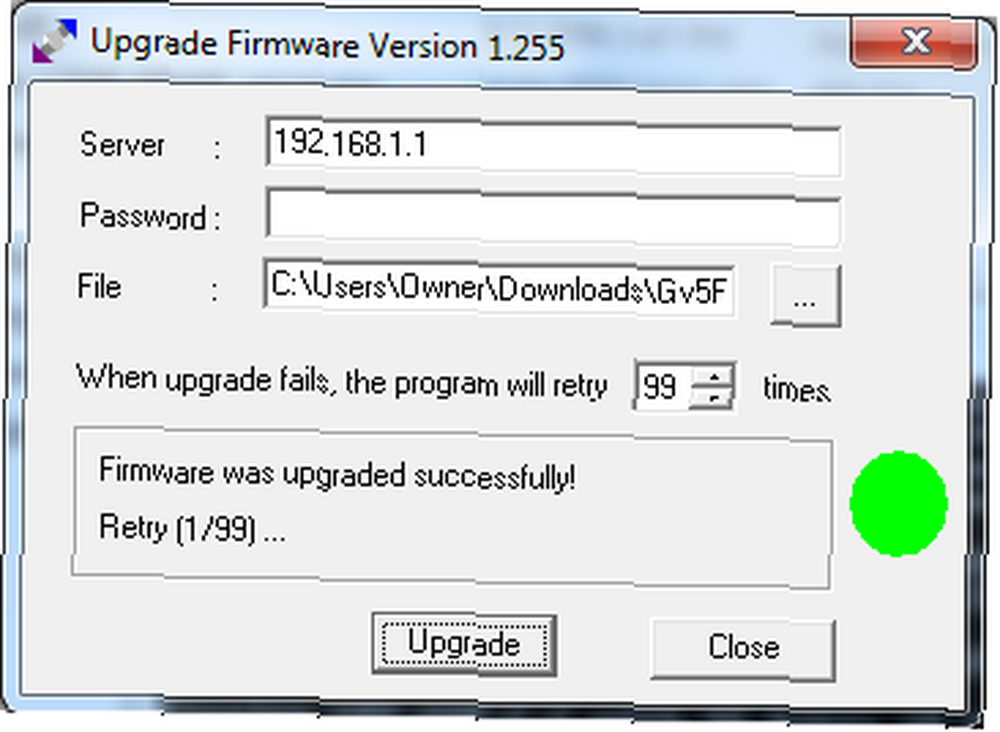
Efter overførselsforløbet gennemgik sin rutine, sagde statusmeddelelsen endelig “Firmware blev opgraderet med succes!”
Jeg var lidt i vantro - virkede det virkelig? Blev min lang murede Linksys router endelig bragt tilbage fra graven?
Med stor forventning gik jeg igen til browservinduet og indtastede: 192.168.1.1 - og så dette:
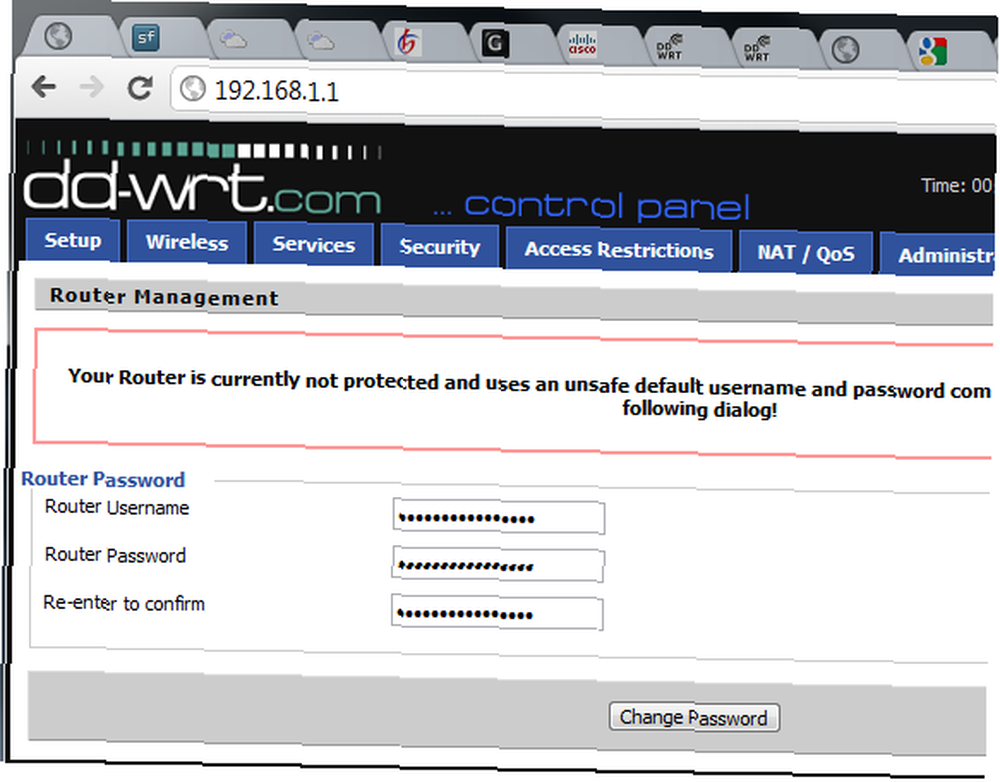
Lad mig bare sige, dette var omkring kl. 14, og jeg sprang stadig op af min stol og råbte af glæde. Jeg var ærligt begyndt dette lille “unbricking” bestræbe mig på at tro, at alle odds var imod mig. Men når du kun har noget med papirvægt at gøre - hvad skal du tabe??
Nu hvor jeg ser, at det virkelig er muligt at grave dig ud af en muret Linksys-router, vil jeg blive fristet til at samle alle de “død” Linksys-routere, som mine venner og familie smider væk, og flash dem derefter med DD-WRT ved hjælp af proceduren ovenfor!
Har du nogensinde muret din router? Var du i stand til at ordne det, eller opgav du og smide din router væk? Del dine egne oplevelser i kommentarfeltet nedenfor.
Billedkreditter: Linksys Router via ShutterStock











